
Con más de 1390 millones de usuarios mensuales activos, Facebook se ha convertido en una plataforma popular para anunciar una empresa, un producto o un servicio. Dado que el ochenta por ciento del uso de Facebook proviene de la aplicación móvil, es importante adaptar sus anuncios de video para que se ajusten a las proporciones de visualización de dispositivos móviles.
Los videos MP4 verticales se verán mejor cuando se vean en un dispositivo móvil y Facebook recomienda una relación de aspecto de 9:16 , lo que garantiza que el contenido se ajuste a la máscara 2:3 para las fuentes de noticias móviles.
Si su video no se encuentra dentro de la proporción de 2:3, Facebook lo reproducirá tal cual hasta 2:3, con una máscara de 2:3 para proporciones de aspecto entre 2:3 y 9:16.
Entonces, ¿cómo se recortan los videos para ese propósito?
Cómo recortar videos para anuncios de Facebook
Nuestra sugerencia es dirigirse a clipchamp.com para recortar sus videos para los anuncios de Facebook. Dentro de nuestras herramientas de edición de video, puede recortar su video a cualquier proporción personalizada.
La opción de cuenta gratuita de nuestro editor incluye acceso a todas las funciones de edición. Aquí se explica cómo utilizar la herramienta de recorte:
Paso 1:Arrastra y suelta tu vídeo en el panel de Clipchamp
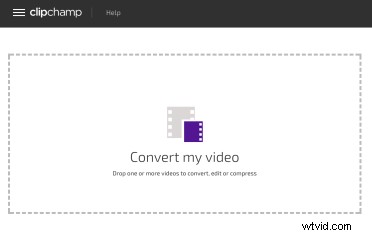
Seleccione o arrastrar y soltar tus videos en la caja.
Paso 2:Haga clic en Editar
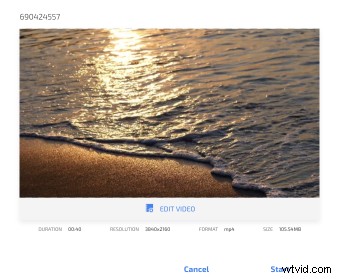
Haz clic en Editar vídeo para mostrar la variedad de herramientas de edición que ofrece Clipchamp.
Paso 3:Recorta tu video
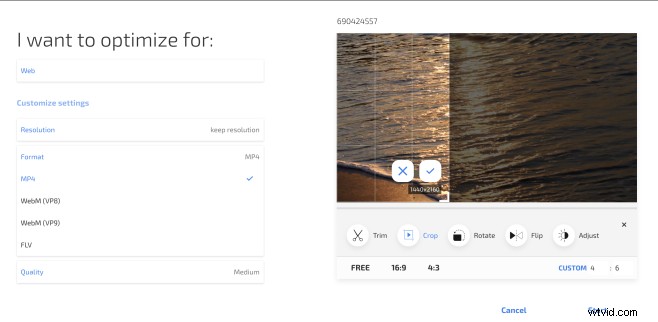
Seleccione Recortar para comenzar a recortar el archivo. Puede elegir una relación preestablecida de 16:9 o 4:3, o Recorte libre arrastrando los bordes del video hacia adentro. Si conoce su relación personalizada, como 2:3 o 4:6 en este caso, puede ingresarla en el cuadro Relación personalizada en la parte inferior derecha.
Aquí también puede personalizar la configuración de optimización para su video. Recomendamos mantener el preajuste Web, ya que será mejor para los anuncios de Facebook. Esto convertirá su video a MP4 si aún no está en ese formato o conservará el formato MP4 si lo está; MP4 es ideal para los anuncios de Facebook.
También puede cambiar la calidad y la resolución en la configuración para asegurarse de que su video tenga la mejor calidad visual.
(Sugerencia:no cambie la configuración de resolución a más de lo que se grabó, ya que esto puede aumentar el tamaño del archivo de video).
Paso 4:Haga clic en Inicio
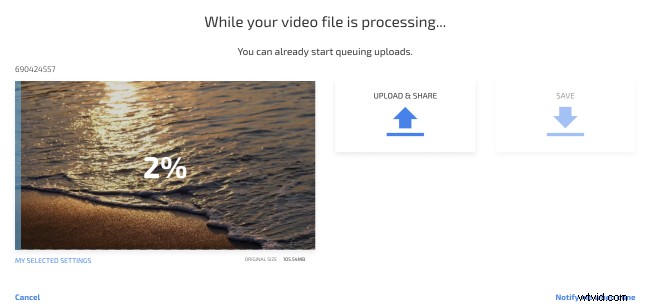
Una vez que su video haya comenzado a procesarse, ya puede comenzar a iniciar la carga a varios destinos, como Google Drive, Vimeo, Facebook o YouTube, que comenzará tan pronto como finalice el procesamiento. O con el fin de incrustar el video terminado y recortado en un anuncio de Facebook, puede guardarlo en su computadora una vez que haya terminado y cargarlo luego a su cuenta de anuncios de Facebook directamente en business.facebook.com.
Acerca de nuestra aplicación
Clipchamp es el primer y único convertidor y compresor de vídeo basado en navegador del mundo. Nuestra tecnología única le permite compartir sus videos en línea de forma fácil y rápida de forma gratuita. Funciona mejor en la última versión de Google Chrome en una computadora con Windows, Mac o Linux y te permite recortar videos para anuncios de Facebook en una interfaz de usuario simple e indolora.
